Набор компонентов RSAT (Remote Server Administration Tools / Средства удаленного администрирования сервера) позволяет удаленно управлять ролями и компонентами на серверах Windows Server с обычной рабочей станции Windows. В RSAT входят графические MMC оснастки, утилиты командной строки, и модули PowerShell. Вы можете установить RSAT как на десктопных версиях Windows 10 или 11, так и в Windows Server 2022/2019/2016.
Установка средств администрирования RSAT в Windows 10 и 11
В Windows 10 и 11 RSAT устанавливаются через графический интерфейс панели Settings -> Apps -> Optionla Features -> Add an optional feature (Параметры Windows -> Приложения -> Дополнительные возможности -> Добавить компонент).

Наберите в поисковой строке RSAT, чтобы вывести доступные компоненты. Вы можете установить в Windows 10/11 следующие инструменты администрирования RSAT:
- RSAT: Active Directory Domain Services and Lightweight Directory Services Tools
- RSAT: BitLocker Drive Encryption Administration Utilities
- RSAT: Active Directory Certificate Services Tools
- RSAT: DHCP Server Tools (настройка и управление DHCP сервером на Windows Server)
- RSAT: DNS Server Tools
- RSAT: Failover Clustering Tools
- RSAT: File Services Tools
- RSAT: Group Policy Management Tools – консоль управления GPO и PowerShell модуль GroupPolicy
- RSAT: IP Address Management (IPAM) Client
- RSAT: Data Center Bridging LLDP Tools
- RSAT: Network Controller Management Tools
- RSAT: Network Load Balancing Tools
- RSAT: Remote Access Management Tools
- RSAT: Remote Desktop Services Tools
- RSAT: Server Manager
- RSAT: Shielded VM Tools
- RSAT: Storage Migration Service Management Tools
- RSAT: Storage Replica Module for Windows PowerShell
- RSAT: System Insights Module for Windows PowerShell
- RSAT: Volume Activation Tools (консоль активации KMS сервера)
- RSAT: Windows Server Update Services Tools
Выберите нужные компоненты RSAT и нажмите Install.

Компоненты RSAT не включены в состав Windows, а поставляются в виде Функции по требованию (Features on Demand). Это значит, что для установки RSAT ваш компьютер должен быть подключен к интернету. Windows загрузит и установит необходимые файлы с серверов Microsoft Update.
После установки пакета KB2693643 вы можете включить необходимые компоненты RSAT в разделе Control Panel -> Programs and Feature -> Turn Windows features on or off (
optionalfeatures.exe
). Разверните Remote Server Administration Tools и выберите необходимые компоненты для установки.
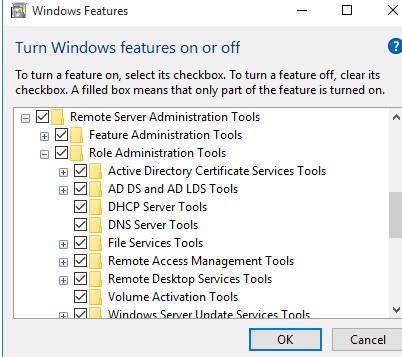
Если попытаться установить KB2693643 на более новых билдах Windows 10 или 11, появится ошибка:
Windows Update Standalone Installer encountered and error: 0x8024001d
После установки, графические mmc оснастки RSAT будут доступны в панели управления в секции Administrative Tools (Control Panel\System and Security\Administrative Tools) или в папке:
%ProgramData%\Microsoft\Windows\Start Menu\Programs\Administrative Tools
.

Установка RSAT в Windows с помощью PowerShell
Вы можете установить компоненты администрирования RSAT в Windows 10 и 11 с помощью PowerShell.
С помощью следующей PowerShell команды можно вывести список компонентов RSAT, установленных на вашем компьютере:
Get-WindowsCapability -Name RSAT* -Online | Select-Object -Property DisplayName, State
В нашем примере инструменты управления DHCP и DNS установлены (
Installed
), а все остальные модуль RSAT отсутствуют (
NotPresent
).

Для установки RSAT в Windows используется PowerShell командлет Add-WindowsCapability.
Чтобы установить конкретный инструмент RSAT, например инструменты управления AD (в том числе консоль ADUC из модуля Active Directory для Windows Powershell), выполните команду:
Add-WindowsCapability –online –Name Rsat.ActiveDirectory.DS-LDS.Tools~~~~0.0.1.0
Для установки консоли управления DNS и модуля PowerShell DNSServer, выполните:
Add-WindowsCapability –online –Name Rsat.Dns.Tools~~~~0.0.1.0
И т.д.
Add-WindowsCapability -Online -Name Rsat.BitLocker.Recovery.Tools~~~~0.0.1.0
Add-WindowsCapability -Online -Name Rsat.CertificateServices.Tools~~~~0.0.1.0
Add-WindowsCapability -Online -Name Rsat.DHCP.Tools~~~~0.0.1.0
Add-WindowsCapability -Online -Name Rsat.FailoverCluster.Management.Tools~~~~0.0.1.0
Add-WindowsCapability -Online -Name Rsat.FileServices.Tools~~~~0.0.1.0
Add-WindowsCapability -Online -Name Rsat.GroupPolicy.Management.Tools~~~~0.0.1.0
Add-WindowsCapability -Online -Name Rsat.IPAM.Client.Tools~~~~0.0.1.0
Add-WindowsCapability -Online -Name Rsat.LLDP.Tools~~~~0.0.1.0
Add-WindowsCapability -Online -Name Rsat.NetworkController.Tools~~~~0.0.1.0
Add-WindowsCapability -Online -Name Rsat.NetworkLoadBalancing.Tools~~~~0.0.1.0
Add-WindowsCapability -Online -Name Rsat.RemoteAccess.Management.Tools~~~~0.0.1.0
Add-WindowsCapability -Online -Name Rsat.RemoteDesktop.Services.Tools~~~~0.0.1.0
Add-WindowsCapability -Online -Name Rsat.ServerManager.Tools~~~~0.0.1.0
Add-WindowsCapability -Online -Name Rsat.Shielded.VM.Tools~~~~0.0.1.0
Add-WindowsCapability -Online -Name Rsat.StorageMigrationService.Management.Tools~~~~0.0.1.0
Add-WindowsCapability -Online -Name Rsat.StorageReplica.Tools~~~~0.0.1.0
Add-WindowsCapability -Online -Name Rsat.SystemInsights.Management.Tools~~~~0.0.1.0
Add-WindowsCapability -Online -Name Rsat.VolumeActivation.Tools~~~~0.0.1.0
Add-WindowsCapability -Online -Name Rsat.WSUS.Tools~~~~0.0.1.0
Чтобы установить сразу все доступные инструменты RSAT, выполните:
Get-WindowsCapability -Name RSAT* -Online | Add-WindowsCapability –Online
DISM.exe /Online /add-capability /CapabilityName:Rsat.ActiveDirectory.DS-LDS.Tools~~~~0.0.1.0 /CapabilityName:Rsat.GroupPolicy.Management.Tools~~~~0.0.1.0 /CapabilityName:Rsat.WSUS.Tools~~~~0.0.1.0
Чтобы установить только отсутствующие компоненты RSAT, выполните:
Get-WindowsCapability -Name RSAT* -Online | where State -EQ NotPresent | Add-WindowsCapability –Online

Теперь убедитесь, что инструменты RSAT установлены (статус Installed);

Как установить Remote Server Administration Tools в Windows Server 2022,2019,2016?
В Windows Server для установки RSAT не нужен доступ в интернет. Компоненты RSAT можно устанавливать при установке соответствующих ролей или фич Windows Server, либо можно установить их через Server Manager (Add roles and Features -> Features -> Remote Server Administration Tools). Все компоненты RSAT разбиты на две секции: Feature Administration Tools и Role Administration Tools. Выберите необходимые компоненты и нажмите Next -> Next.

Для установки RSAT в Windows Server используется командлет установки компонентов и ролей — Install-WindowsFeature. Вывести список доступных компонентов RSAT в Windows Server 2022, 2019 и 2016:
Get-WindowsFeature| Where-Object {$_.name -like "*RSAT*"}| ft Name,Installstate
Для установки выбранного компонента RSAT, укажите его имя. Например, установим консоль диагностики лицензирования RDS:
Install-WindowsFeature RSAT-RDS-Licensing-Diagnosis-UI

Установить консоль удаленного управления Hyper-V Manager и PowerShell модуль Hyper-V:
Get-WindowsFeature | Where-Object {$_.Name -like "RSAT-Hyper-V-Tools"}| Install-WindowsFeature -IncludeAllSubFeature
Установленные графические консоли RSAT доступны из Server Manager или через панель управления.
Ошибка 0x800f0954 при установке RSAT в Windows
Если ваш компьютер Windows настроен на получение обновлений с локального сервера обновлений WSUS или SCCM (Configuration Manager) SUP, то при установке RSAT из графического интерфейса, Add-WindowsCapability или DISM вы получите ошибку.

В этом случае Windows будет пытаться загрузить пакет RSAT с вашего локального сервера обновлений и вернет ошибку 0x800f0954:
Чтобы игнорировать локальный WSUS при установке дополнительных компонентов Windows и Features On Demand (в том числе RSAT) нужно настроить специальный параметр групповых политики:
- Откройте редактор локальной GPO –
gpedit.mscили используйте доменную консоль управления GPO –gpmc.msc); - Перейдите в раздел Computer Configuration -> Administrative Templates -> System;
- Включите политику Specify settings for optional component installation and component repair, и включите опцию Download repair content and optional features directly from Windows Updates instead of Windows Server Updates Services (WSUS) (опция “Скачайте содержимое для восстановления и дополнительные компненты непосредственно из Центра обновления Windows вместо использования службы WSUS”);

- Сохраните изменения и обновите настройки групповых политик (
gpupdate /force). - Перезапустите службу Windows Update:
net stop wuauserv
net start wuauserv
Теперь установка RSAT через PowerShell или DISM должна выполняться без ошибок.
HKLM\SOFTWARE\Policies\Microsoft\Windows\WindowsUpdate
:- DoNotConnectToWindowsUpdateInternetLocations = 0
- DisableWindowsUpdateAccess = 0
Затем перезапустите службу wuauserv.
Установка RSAT в Windows в офлайн режиме
Если вы не можете открыть прямой доступ с рабочей станции к серверам Microsoft Update, вы можете воспользоваться офлайн установкой RSAT (рекомендуется для корпоративных сетей без прямого доступа в Интернет).

Для офлайн установки RSAT нужно скачать ISO образ диска с компонентами FoD для вашей версии Windows 10/11 с сайта Microsoft или из личного кабинета на сайте лицензирования Microsoft (Volume Licensing Service Center, VLSC):
- Для Windows 10 2004 — https://learn.microsoft.com/en-us/azure/virtual-desktop/language-packs (FOD Disk 1 ISO)
- Для Windows 11 21H2/22H2- https://learn.microsoft.com/en-us/azure/virtual-desktop/windows-11-language-packs (Language and Optional Features ISO)
Например, для Windows 10 2004 x64 нужно скачать образ 19041.1.191206-1406.vb_release_amd64fre_FOD-PACKAGES_OEM_PT1_amd64fre_MULTI.iso (около 5 Гб). Распакуйте образ в сетевую папку. У вас получится набор *.cab файлов, среди которых есть компоненты RSAT.
Теперь для установки компонентов RSAT на рабочей станции Windows нужно указывать путь к данному сетевому каталогу с FoD в параметре -Source:
Add-WindowsCapability -Online -Name Rsat.ActiveDirectory.DS-LDS.Tools~~~~0.0.1.0 -LimitAccess -Source \\msk-fs01\Distr\Windows-FOD\Win101903x64\

Также вы можете указать путь к каталогу с компонентами FoD с помощью указанной выше групповой политики. Для этого в параметре Alternative source file path нужно указать UNC путь к каталогу с файлами FoD.

Или можете задать этот параметр через реестр отдельной политикой, указав путь к каталогу в параметр LocalSourcePath (тип REG_Expand_SZ) в ветке реестра HKLM\SOFTWARE\Microsoft\Windows\CurrentVersion\Policies\Servicing.
После этого, пользователи смогут самостоятельно устанавливать компоненты RSAT через графический интерфейс добавления компонент Windows 10.
Частые ошибки установки Remote Server Administration Tools в Windows
- 0x8024402c, 0x80072f8f – Windows не может поучить доступ к серверам обновления Windows для получения компонентов RSAT. Проверьте доступ в интернет или установите компоненты из локального образа FoD:
Add-WindowsCapability -Online -Name Rsat.Dns.Tools~~~~0.0.1.0 -LimitAccess -Source E:\RSAT\ - 0x800f081f – проверьте путь к каталогу с компонентами RSAT, указанному в параметре –Source;
- 0x800f0950 – ошибка аналогична 0x800f0954;
- 0x80070490 –проверьте целостность образа Windows с помощью DISM:
DISM /Online /Cleanup-Image /RestoreHealth











По-русски параметр называется «Укажите параметры для установки необязательных компонентов и восстановления компонентов», нужно поставить галку скачивать дополнительные компоненты из Центра обновления.
Дружище спасибо!
Можно доставлять RSAT и с помощью DISM:
DISM /Add-CapabilityМожно ,
$RSAT = Get-WindowsCapability -Name RSAT* -Online | Select-Object -Property Name
foreach ($obj in $RSAT){DISM /Online /Add-Capability /CapabilityName:$obj /Source:F: /LimitAccess}
НО! только в обычном образе установки тоже нет этих компонентов, нужен образ «Windows 10 FOD 1809» из
VLSC или VisualStudio.
Вот здесь обсуждают https://social.technet.microsoft.com/Forums/en-US/1509c5e9-e8ad-4f6c-9f2d-5b1f759fe906/windows-10-1809-rsat?forum=win10itprosetup.
Так же можно на локальном WSUS выбрать продукт «Windows 10 Feature on Demand» , но сколько это будет весить учитывая пару сотен языков внутри неизвестно.
Я смог установить RSAT в Windows 10 1809 без ошибки, только когда в редакторе локальной политики gpedit.msc в разделе Конфигурация компьютера\Административные шаблоны\ Система\ (Computer Configuration\Administrative Templates\System\) включил политику «Specify settings for optional component installation and component repair» (Укажите параметры для установки необязательных компонентов и восстановления компонентов) она была отключена и поставил галку и опции «Скачайте содержимое для восстановления и дополнительные компненты непосредственно из Центра обновления Windows вместо использования службы WSUS»( Download repair content and optional features directly from Windows Update instead of Windows Server Update Services (WSUS))
Upd: Кстати ставил компоненты RSAT через DISM:
DISM.exe /Online /add-capability /CapabilityName:Rsat.ActiveDirectory.DS-LDS.Tools~~~~0.0.1.0 /CapabilityName:Rsat.BitLocker.Recovery.Tools~~~~0.0.1.0 /CapabilityName:Rsat.CertificateServices.Tools~~~~0.0.1.0 /CapabilityName:Rsat.DHCP.Tools~~~~0.0.1.0 /CapabilityName:Rsat.Dns.Tools~~~~0.0.1.0 /CapabilityName:Rsat.FailoverCluster.Management.Tools~~~~0.0.1.0 /CapabilityName:Rsat.FileServices.Tools~~~~0.0.1.0 /CapabilityName:Rsat.GroupPolicy.Management.Tools~~~~0.0.1.0 /CapabilityName:Rsat.IPAM.Client.Tools~~~~0.0.1.0 /CapabilityName:Rsat.LLDP.Tools~~~~0.0.1.0 /CapabilityName:Rsat.NetworkController.Tools~~~~0.0.1.0 /CapabilityName:Rsat.NetworkLoadBalancing.Tools~~~~0.0.1.0 /CapabilityName:Rsat.RemoteAccess.Management.Tools~~~~0.0.1.0 /CapabilityName:Rsat.RemoteDesktop.Services.Tools~~~~0.0.1.0 /CapabilityName:Rsat.ServerManager.Tools~~~~0.0.1.0 /CapabilityName:Rsat.Shielded.VM.Tools~~~~0.0.1.0 /CapabilityName:Rsat.StorageReplica.Tools~~~~0.0.1.0 /CapabilityName:Rsat.VolumeActivation.Tools~~~~0.0.1.0 /CapabilityName:Rsat.WSUS.Tools~~~~0.0.1.0 /CapabilityName:Rsat.StorageMigrationService.Management.Tools~~~~0.0.1.0 /CapabilityName:Rsat.SystemInsights.Management.Tools~~~~0.0.1.0Спасибо! Работает!
А есть возможность 10точный диспетчер серверов дружить с WS 2008R2?
Не понял, что значит 10точный диспетчер серверов. Вы об удаленном управлении через Server Manager?
Для 1809 и для 1903 ставил msu-пакетом от 1803. Полет нормальный.
в том плане что было у меня «not present» и чем ограничение?
Спасибо помогла установка RSAT в 2004 только через PoSH скрипт из раздела «Ошибка 0x800f0954 при установке RSAT в Windows 10»
Обновился до 2004. Выхода в интернет нет.
Победил следующим способом: скачиваем RSAT for windows server 2016.msu
Распаковываем в папку, и при помощи dism добавляем KB2693643-x64.cab.
Всё работает.
Отлично, спасибо за рецепт! Есть такая проблема в изолированных средах без инета
Скрипт для PowerShell’а помог. Спасибо.
Есть ли возможность установить оснастку Update Services на русском языке?
Если устанавливать оснастку WSUS до версии 1809, она и после обновления версии остается на русском языке.
Спасибо, помогло! Такая же ситуация, только версия 20Н2.
Огромное спасибо, сохранил себе. Вообще — очень нравится, что функции стали добавляться через командную строку или PS.
FoD можно взять свободно с оф. сайта MS https://learn.microsoft.com/ru-ru/azure/virtual-desktop/language-packs
Удалить RSAT инструмент:
Remove-WindowsCapability -Online -Name Rsat.ActiveDirectory.DS-LDS.Tools~~~~0.0.1.0Имеем среду без выхода в интернет. Способ со скачиванием образа «19041.1.191206-1406.vb_release_amd64fre_FOD-PACKAGES_OEM_PT1_amd64fre_MULTI.iso» не помог. На момент написания комментария, в нем отсутствуют компоненты RSAT.
РЕШЕНИЕ
Долго искал данный пакет, поэтому делюсь с ссылками.
Качаем WindowsTH-RSAT_WS2016-x64.msu с ссылка, либо с моего GoogleDrive.
Распаковываем пакет и через DISM устанавливаем WindowsTH-KB2693643-x64.cab файл:
DISM.exe /Online /Add-Package /PackagePath:WindowsTH-KB2693643-x64.cabОгромное спасибо, единственное, что помогло
Простой и рабочий вариант. Спасибо!
Спасибо Огромное, Помогло!
Спасибо тебе, добрый человек! Выручил.
Огромное спасибо, реально единственное что помогло, напиши карту, скину донат ))
оГрОмНоЕ вам спасибо!!!!
Добрый день. Windows 11 22H2. Ставлю и так Get-WindowsCapability -Name RSAT* -Online | where State -EQ NotPresent | Add-WindowsCapability -LimitAccess -Source D:\LanguagesAndOptionalFeatures\ -Online (D: — подключённый образ 22621.1.220506-1250.ni_release_amd64fre_CLIENT_LOF_PACKAGES_OEM.iso), и через интернет — всё ставится без ошибок, оснастка «диспетчер ресурсов файлового сервера» появилась, но Get-FsrmQuota пишет «Имя «Get-FsrmQuota» не распознано как имя командлета». Этот командлет вроде как входит (https://learn.microsoft.com/en-us/powershell/module/fileserverresourcemanager/?view=windowsserver2022-ps) в модуль FileServerResourceManager но его в выводе Get-Module -ListAvailable нет…
Статью можно переделывать. Мелкософт опять че-папала творит. «Дополнительные компоненты» уехали в Систему.
Команда «Get-WindowsCapability -Name RSAT* -Online | Select-Object -Property DisplayName, State» всегда выводит пустой список.
Какая версия и билд Windows?
У меня пока на 22H2 все по старому.
По всей видимости Андрей прав, я поставил 22h2, обновил всем положенным, кнопка действительно уехала.
W10 22h2 19045.4046
Окошко раскройте на весь экран, список будет не пустой.
Get-WindowsCapability -Name RSAT* -Online | Select-Object -Property DisplayName,State
Правильное написание, пробел в конце не нужен
ОС: Windows 10 Pro
Версия: 22H2
Сборка ОС: 19045.4651
Образ скачан с сайта Microsoft, не активирован
Пункт «Дополнительные параметры» расположен: Пуск->Параметры->Система (внизу между «Удаленный рабочий стол» и «О программе»). Могу прислать скрин
*Дополнительные компоненты
Установить сразу все на Windows 11:
Get-WindowsCapability -Name RSAT* -Online | ForEach-Object { Add-WindowsCapability -Name $_.Name -Online }
Может быть так что RSAT перестали работать или не доступны для 24H2? (хотя FOD есть и для 24H2)
Что через Add-WindowsCapability что через DISM, прогресс останавливается на ~50%.
Тянуть из интернета или брать из ISO, картина одинаковая.
Установилось, только так.
Get-WindowsCapability -Name Rsat.DHCP.Tools~~~~0.0.1.0 -Online -Source "G:\LanguagesAndOptionalFeatures" | Add-WindowsCapability -Online -Source "G:\LanguagesAndOptionalFeatures" -ErrorAction SilentlyContinueС использованием ISO FOD 24H2.Мне всё казалось установка компонента что занимает 30 мегабайт должна пройти быстро. Куда там, больше двух часов ушло на выполнение комманды. О-фи-геть
Если нужна оснастка Active Directory: Users and Computers /Пользователи и компьютеры на сервере, который не является контроллером домена, выполните команду в PowerShell:
Install-WindowsFeature RSAT-ADDSОшибка 0x800f0954 на Windows 11 24H2 никак не побеждалась по разным инструкциям. В групповой политике указанный в статье параметр отсутствует. Правкой реестра прямое подключение к Windows Update не включается.
Помогло только ручное отключение WSUS через реестр по этим путям:
HKEY_LOCAL_MACHINE\SOFTWARE\Microsoft\WindowsUpdate\UpdatePolicy\GPCache\CacheSet002\WindowsUpdate, WUServer
HKEY_LOCAL_MACHINE\SOFTWARE\Microsoft\WindowsUpdate\UpdatePolicy\GPCache\CacheSet002\WindowsUpdate, WUStatusServer
HKEY_LOCAL_MACHINE\SOFTWARE\Policies\Microsoft\Windows\WindowsUpdate, WUServer
HKEY_LOCAL_MACHINE\SOFTWARE\Policies\Microsoft\Windows\WindowsUpdate, WUStatusServer
И перезапуск службы Windows Update.
Windows 25h2 — Ошибка 0x800f0954. Не помогало ничего : реестр, политики, параметры из 5 разных статей.
Решение — исключение ПК из политики wsus, перезагрузка.
Запуск консолей RSAT с недоменного компьютера:
runas.exe /netonly /noprofile /user:"admin@domain" mmc.exeЛибо можно сохранить натсроеннуй MMC консоль в файл и открывать ее:
runas.exe /netonly /noprofile /user:"admin@domain" "mmc.exe "C:\work\rsat.msc""Для Windows 11 24H2 и 25H2 ISO образ «Languages and Optional Features for Windows 11, version 24H2 and 25H2» доступен для свободной загрузки (без подписки и прочего).
Для установки RSAT на офлайн комп:
1) Распаковываем из ISO образа папку LanguagesAndOptionalFeatures
2) Установка RSAT из локальной папки:
Add-WindowsCapability -Online -Name Rsat.ActiveDirectory.DS-LDS.Tools -Source C:\Install\LanguagesAndOptionalFeatures